塾のページにワンクリックでログインする
2020.11.25 書き直し
最近は(悲しいかな) COVID19のせいで、塾や学校などもオンラインの授業が増えた。
2020年現在2-3万円で入手できる旧いmac miniを活用して、テレビの大画面で黒板の文字を大きく見る。
という記事は以前書いた。
mac miniはパスワード入力不要にし、スリープさせておけば
子供のやることは
2、マウスなどをがちゃがちゃいじるとmacOSが立ち上がる
3、画面上にある自分のアイコンをダブルクリックすると、塾のページがログインされた状態で開く
で、非常に簡単にアクセスできる。
#「子供は自分でできない事は嫌う」これが真実であろうし、大人だってそうだろう。
なので自動ログインの仕方を求めてネットの海を彷徨った。
x ブックマークレット : 今のブラウザーでは動かない
x javascript : idやpasswdなどが飛んだ先まで保存されない
x phyton : 外部からではやはり無理っぽい
で、一見あほみたいな方法なんだけど、下記の「空のフォームを作ってそこに会員番号やパスワードをあらかじめ入れておく」
方法で、ログインできるようになった。
まあidもパスワードも平文で送られちゃうので、セキュリティーはざるであるが、重要な事は親のパスワードでないといじれないようになっているので、便利さを優先させている。
# プログラムは申し訳ないがどこで見つけたか今となっては失念。まあ似た感じで所々で紹介されてる。
・ やり方 ・
下記のHTMLコードをメモ帳にコピー&ペーストして、青線の所をそれぞれ変更・確認する。
出来上がったらそれを拡張子 .html として保存する。
具体的には、、、、、
1、まずログインページでソースを見てみる。 # chromeならCtrl+U
2、その中にform action=" 飛ぶ先のURL " 部分があるので、そこに書かれているURLを「絶対アドレス」に直す。
# 例えば 「 ./login なら 今表示しているURLが ./ 」だから、今のアドレス(https:// ~)をアドレスバーからコピペして
login以下とつなげてあげれば良い
3、会員番号の呼び名がidになっているかチェックし、OKなら実際の会員番号に変更する
4、パスワードも同様に呼び方がpasswdか確認して、OKなら実際のパスワードにする。
あとはアイコンをそれぞれのお子さん用に変えるともっとわかりやすくていいね。
<html lang="ja">
<head><meta charSet="utf-8″/><title>塾に一発ログインページ</title></head>
<body onload="document.form1.submit()">
<form action="https://塾のログインページ.jp/あわせて.php" method="post" name="form1″ >
<input type="text" name="id" value="会員番号“>
<input type="password" name="passwd" value = “パスワード“>
</form>
</body>
</html>
おためしあれ!



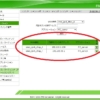

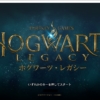


ディスカッション
コメント一覧
まだ、コメントがありません